WooCommerce - Comment comprendre les rôles et les capacités des utilisateurs (avec vidéo)
Publié: 2020-05-08
Dernière mise à jour - 17 mars 2022
Cet article fait partie du Guide de gestion des utilisateurs :
- Paramètres de base de WooCommerce pour configurer les comptesConnaître les rôles et les capacités des utilisateurs (article actuel)
- Créer un nouvel utilisateur
- Assurer la sécurité des données des utilisateurs
- Améliorer la gestion des utilisateurs
Sur un site Web, il y aura différents utilisateurs qui effectueront différentes tâches et vous devez définir ce qu'ils peuvent faire ou ne pas faire. Si vous êtes propriétaire d'un site WordPress, vous verrez un concept appelé rôles d'utilisateur qui vous aidera à définir les capacités que les autres utilisateurs peuvent avoir ou non sur votre site. Vous pouvez attribuer différents rôles d'utilisateur à différents utilisateurs et rendre votre site plus organisé et systématique. Cet article vous donne une idée fondamentale des rôles d'utilisateur de WordPress ainsi que des rôles d'utilisateur de WooCommerce, et essaie également de comprendre les autres options de personnalisation.
Que sont les rôles d'utilisateur WordPress et pourquoi en avez-vous besoin ?
Si vous possédez un site WordPress, vous souhaiterez peut-être définir les utilisateurs différemment en fonction de l'accès dont ils doivent disposer. Vous pouvez avoir des utilisateurs sur votre site, qui n'auraient qu'à créer et gérer des profils et afficher vos pages ou publications. Il pourrait également y avoir différents utilisateurs qui auraient besoin d'un accès sélectif à votre administrateur WordPress ou au backend. Vous souhaiterez peut-être définir plus en détail diverses fonctionnalités pour les utilisateurs en fonction des tâches qu'ils sont censés effectuer sur votre site. Par exemple, il existe différentes tâches sur l'administrateur WordPress telles que la rédaction et l'édition d'articles, la création de pages, la gestion de catégories, la modération de commentaires, l'ajout et la gestion de plugins et de thèmes, etc.
Ainsi, vous pouvez attribuer des rôles d'utilisateur aux utilisateurs de votre site WordPress en fonction des capacités qu'ils devraient avoir pour effectuer la tâche qu'ils sont censés effectuer sur le site ou l'administrateur. Les rôles d'utilisateur prédéfinis que vous voyez dans WordPress sont :
- Super administrateur - C'est le rôle qui peut exécuter toutes les capacités possibles d'un utilisateur WordPress, y compris la gestion multi-sites.
- Administrateur - Ce rôle d'utilisateur confère à l'utilisateur toutes les capacités d'administration du site, y compris la gestion des autres utilisateurs.
- Éditeur – Comme son nom l'indique, le rôle d'éditeur sera en mesure de gérer et de publier tous les articles d'un site.
- Auteur – L'auteur pourra gérer ses propres articles et les publier.
- Contributeur – Les contributeurs de votre site pourront ajouter du contenu à un article, mais ne pourront pas le publier.
- Abonné - L'abonné ne peut gérer que ses propres profils et accéder à l'interface du site.
Consultez notre article sur les rôles des utilisateurs WordPress pour mieux comprendre chaque rôle et comment vous pouvez les personnaliser.
Rôles d'utilisateur supplémentaires dans WooCommerce
Comme vous le savez, WooCommerce est un plugin gratuit pour WordPress qui vous aidera à convertir votre site Web en boutique en ligne. WooCommerce est devenu l'une des plateformes de commerce électronique les plus populaires au monde et est un choix privilégié pour les entrepreneurs du monde entier. Désormais, lorsque vous installez WooCommerce sur votre site WordPress, il y enregistre deux rôles d'utilisateur supplémentaires - Shop Manager et Customer. En outre, il offre des fonctionnalités supplémentaires au rôle d'administrateur WordPress pour gérer les paramètres WooCommerce et afficher les rapports WooCommerce.
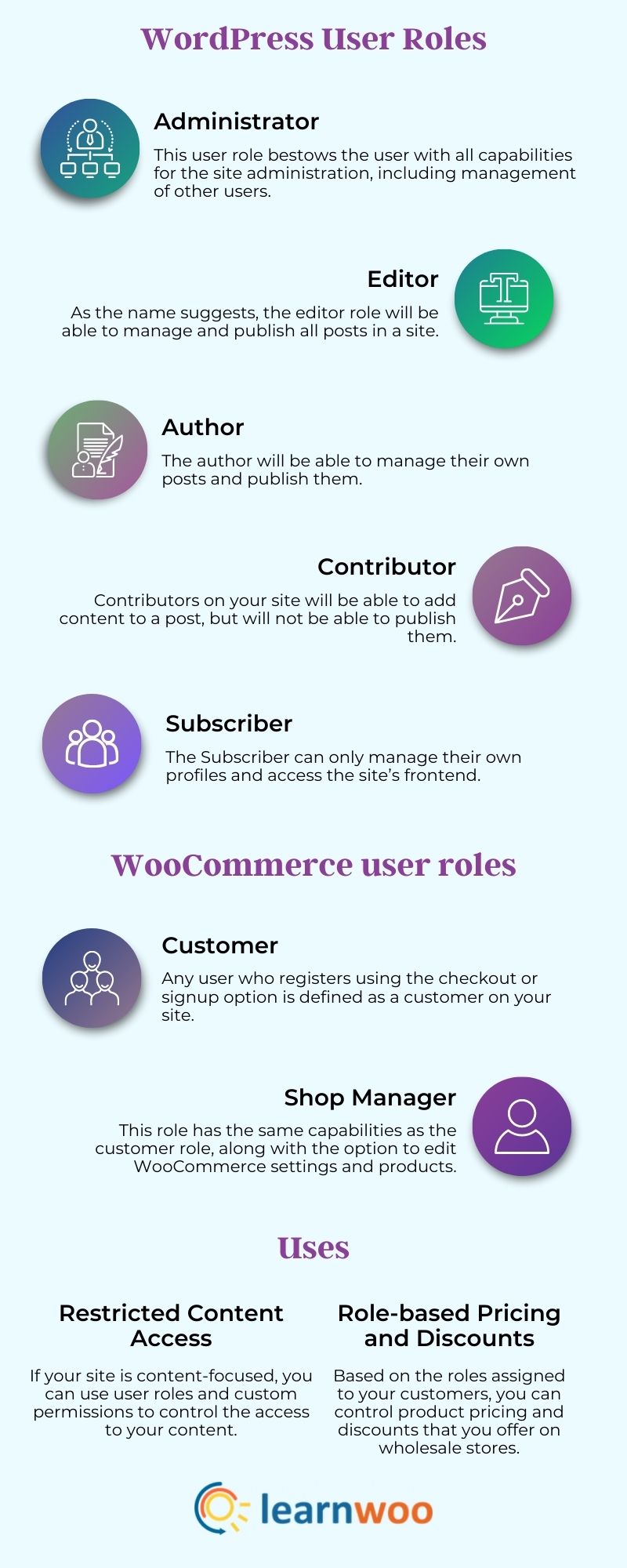
Capacités des rôles d'utilisateur WordPress et des rôles d'utilisateur WooCommerce
Voici un aperçu des rôles des utilisateurs sur WordPress et WooCommerce.
Super administrateur
Le super administrateur est le rôle qui aura toutes les capacités pour gérer un réseau WordPress multi-sites. Ainsi, il disposera d'une gamme de fonctionnalités pour gérer un réseau multi-sites, telles que :
- Créer et supprimer des sites
- Gérer le réseau et les sites.
- Gérer les utilisateurs du réseau, les plugins, les thèmes, les options, etc.
- Réseau de mise à niveau.
- Réseau de configuration.
Administrateur
Les administrateurs ont un accès complet à tous les aspects administratifs d'un seul site. Ils peuvent ajouter, supprimer et gérer des plugins et des thèmes sur le site. Et, les administrateurs auront également la liberté de modifier les détails des autres utilisateurs, y compris les mots de passe. Fondamentalement, vous pouvez limiter l'accès administrateur aux seuls propriétaires de sites et aux personnes de confiance qui peuvent avoir un contrôle total sur votre site. Certaines des fonctionnalités uniques qui définissent le rôle d'utilisateur administrateur incluent :
- Activez les plugins.
- Modifier et supprimer des pages et des messages.
- Exporter et importer.
- Gérez les catégories, les liens et les options.
- Modérer les commentaires
- Promouvoir les utilisateurs.
- Publiez des pages et des articles.
- Lisez les pages et les messages privés.
- Créez, modifiez, lisez et supprimez des blocs réutilisables.
- Supprimer des utilisateurs.
- Changez de thème.
- Télécharger des fichiers.
- Accédez au personnalisateur.
- Mettez à jour les plugins, les thèmes et le noyau WordPress.
Éditeur
Un rôle d'éditeur vous permet d'obtenir des droits d'accès et de modification sur les publications d'autres utilisateurs. Ceux qui ont le rôle d'éditeur peuvent modifier ou supprimer n'importe quel article de votre site. Le rôle d'éditeur serait préférable pour la personne qui gère les blogs et autres publications sur votre site. Fondamentalement, le rôle d'éditeur ne concerne que l'aspect contenu de votre site. Les capacités du rôle Éditeur sont les suivantes :
- Modifier les pages et les messages.
- Supprimer des pages et des articles.
- Créez, modifiez et supprimez des blocs réutilisables.
- Gérer les catégories et les liens.
- Modérer les commentaires.
- Publiez des pages et des articles.
Auteur
Les auteurs peuvent créer et publier leurs propres articles. Cependant, ce rôle n'aura pas accès aux publications d'autres personnes. Ils peuvent également supprimer leurs messages si nécessaire. De plus, ceux qui ont le rôle d'auteur ne pourront pas créer de nouvelles catégories. Cependant, ils peuvent utiliser les catégories existantes sur votre site et créer de nouvelles balises. De plus, ceux qui ont le rôle d'auteur ne peuvent pas modérer ou supprimer des commentaires sur votre site, même s'ils peuvent les voir. De même, ils n'auront pas accès aux plugins et aux thèmes de votre site. Voici les fonctionnalités importantes du rôle d'auteur :
- Modifier et supprimer leurs propres publications.
- Publier des messages.
- Télécharger des fichiers.
- Créer et lire des blocs réutilisables.
- Modifier et supprimer leurs propres blocs réutilisables.
Donateur
Un contributeur est un utilisateur qui peut rédiger et modifier des articles sur votre site. Mais ces utilisateurs ne pourront pas publier de messages. Par conséquent, un éditeur doit réviser et publier les articles rédigés par les auteurs. Ceci est exceptionnellement utile lorsque vous employez des rédacteurs indépendants pour générer du contenu pour votre site. Cependant, un inconvénient est que ceux qui ont des rôles de contributeur ne peuvent pas télécharger de fichiers sur votre site. Et comme vu ci-dessus, le rôle Contributor n'aura pas accès aux plugins, thèmes ou publications d'autres utilisateurs. Voici un aperçu des capacités du rôle de contributeur.
- Créer et modifier des messages.
- Gérer son propre profil.
- Lire les blocs réutilisables.
Abonné
Ceux qui ont le rôle d'abonné n'ont qu'un accès en lecture sur votre site. De plus, ils peuvent gérer leurs propres profils sur le site, tels que les informations d'utilisateur et le mot de passe. En dehors de cela, ils ne peuvent que lire les publications et laisser des commentaires sur votre site. Cela peut vous être utile si la stratégie de votre site exige que les utilisateurs se connectent pour lire les articles de blog. Les capacités sont :
- Gérer son propre profil.
- Lisez les messages.
- Laissez des commentaires sur les publications.
Examinons maintenant les deux rôles spécifiques de WooCommerce.
Rôle client
Tout utilisateur qui s'inscrit à l'aide de l'option de paiement ou d'inscription est défini comme client sur votre site. Actuellement, les capacités du rôle client sont les suivantes :
- Avoir un accès en lecture, similaire à un abonné de blog
- Peut afficher les commandes et l'historique des commandes
- Est capable de modifier les détails de son propre compte
Rôle de responsable de magasin
Si vous embauchez quelqu'un pour gérer votre magasin, vous devez lui donner accès au côté opérationnel du magasin. Cependant, vous ne voudrez peut-être pas qu'ils accèdent au côté administrateur, comme l'édition de fichiers ou la gestion des plugins. C'est là qu'intervient le rôle de Shop Manager. Ce rôle a les mêmes capacités que le rôle client, ainsi que la possibilité de modifier les paramètres et les produits WooCommerce. De plus, ce rôle est également capable de visualiser les rapports WooCommerce. Le rôle de gestionnaire de boutique est en fait similaire au rôle d'éditeur dans WordPress, ils auront donc les capacités générales du rôle d'éditeur WordPress. Les capacités supplémentaires du rôle WooCommerce Shop Manager sont :
- Gérer les paramètres WooCommerce.
- Créer et modifier des produits.
- Voir la section Rapports de WooCommerce.
En dehors de cela, lorsque WooCommerce est installé, l'administrateur du site obtiendra automatiquement les capacités du rôle Store Manager.
Comment attribuer un rôle d'utilisateur à un nouvel utilisateur ?
Les administrateurs du site WordPress pourront créer de nouveaux comptes d'utilisateurs sur le site WordPress. Si vous êtes un administrateur WordPress, dans le panneau d'administration de WordPress, vous pouvez accéder à Utilisateurs > Ajouter un nouveau pour créer un nouvel utilisateur.
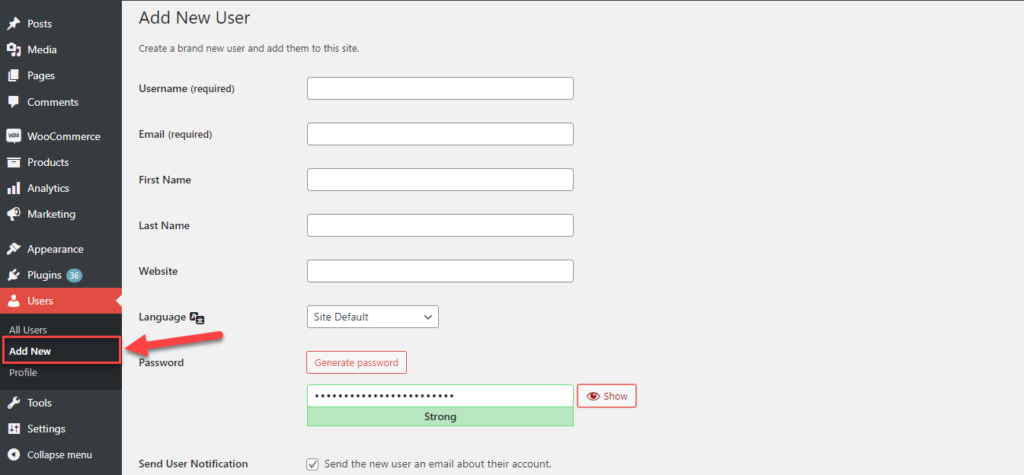
Lors de la création d'un nouvel utilisateur, vous devez ajouter le prénom, le nom, l'e-mail et également un nom d'utilisateur de l'utilisateur. Vous pouvez également spécifier un mot de passe et éventuellement envoyer un e-mail à l'utilisateur concernant la création du compte. Comme vous l'avez deviné, il existe également une liste déroulante dans laquelle vous pouvez attribuer un rôle à l'utilisateur. Veuillez noter que le nom d'utilisateur n'est pas modifiable ultérieurement, bien que tous les autres aspects d'un profil d'utilisateur (y compris le rôle d'utilisateur) puissent être modifiés ultérieurement si nécessaire.
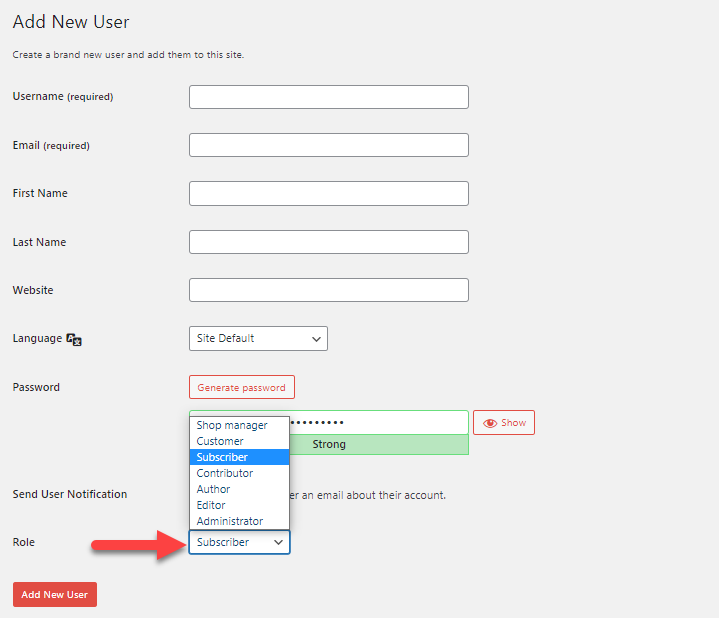
Vous pouvez utiliser la même stratégie pour les nouveaux utilisateurs ainsi que pour modifier le rôle d'utilisateur pour les utilisateurs existants. La plupart des sites WordPress auront une option permettant aux clients ou aux utilisateurs de s'inscrire à partir de l'interface du site. Ces utilisateurs se verront attribuer le rôle d'abonné ou le rôle de client (si WooCommerce est installé) par défaut. Selon les besoins du site Web, l'administrateur peut facilement modifier ses rôles d'utilisateur et attribuer un rôle approprié.
Comment décider du rôle à attribuer à un utilisateur ?
Vous vous demandez peut-être comment attribuer un rôle à un utilisateur. En fonction des caractéristiques et des fonctionnalités de votre boutique en ligne, vous souhaiterez peut-être attribuer des rôles spécifiques à des utilisateurs spécifiques. Cela vous aidera à contrôler efficacement la façon dont les différents utilisateurs interagiront avec votre site.
Par défaut, tout utilisateur s'inscrivant sur votre site se verra attribuer le rôle d'abonné ou le rôle de client. Toutefois, si vous enregistrez des administrateurs de boutique ou des créateurs de contenu sur votre site, vous devrez peut-être leur fournir des autorisations supplémentaires. Essayons de comprendre différents scénarios dans lesquels vous voudrez peut-être attribuer différentes autorisations à vos utilisateurs.
Ajout d'utilisateurs pour la gestion du magasin
Vous pouvez attribuer à quelqu'un le rôle de gestionnaire de boutique lorsque vous souhaitez lui permettre de gérer des aspects liés à votre boutique, mais pas ceux du backend du site Web. Comme vous l'avez vu ci-dessus, le rôle de gestionnaire de magasin implique différentes capacités liées au magasin. Ceux-ci incluent la possibilité de gérer les produits, les commandes, les remboursements et même de générer des rapports. Cependant, vous ne voulez pas que les responsables de boutique puissent modifier les paramètres de votre site, gérer les plugins ou les thèmes, ou modifier les capacités des utilisateurs. Fondamentalement, vous pouvez facilement limiter le rôle uniquement aux aspects liés au magasin, et à aucun autre aspect lié à votre site Web.

Donner accès à des professionnels de la gestion de sites Web
Parfois, vous souhaiterez peut-être donner accès à des experts techniques qui gèrent votre site. Afin de vérifier différentes fonctionnalités du site, ils peuvent avoir besoin d'un accès complet. Dans ce scénario, vous devrez peut-être leur attribuer le rôle d'administrateur. De même, des agences ou des personnels externes chargés de vos aspects de conception et de marketing peuvent également se voir attribuer ce rôle, si la situation l'exige.

Pour des raisons de sécurité, vous devez accorder le rôle d'administrateur uniquement aux utilisateurs qui doivent gérer presque tous les aspects de votre site. Même si vous ajoutez un utilisateur professionnel avec cet accès pour les tâches de maintenance du site, il est préférable de modifier le rôle une fois la tâche terminée. Dans une situation idéale, seuls les propriétaires de magasins devraient avoir cet accès.

Pour les créateurs de contenu
Pour ceux qui créent du contenu sur votre site, des rôles WordPress tels que Contributeur, Auteur et Éditeur peuvent être attribués. Les contributeurs pourront créer du contenu, mais ne pourront pas le publier. Ceux qui ont le rôle d'auteur pourront créer, publier et supprimer leur propre contenu. Les éditeurs peuvent également gérer le contenu des autres. Fondamentalement, vous pouvez attribuer ces rôles en fonction de la manière dont vous publiez du contenu sur votre site. Vous pouvez attribuer le rôle Auteur aux rédacteurs internes et attribuer le rôle Contributeur aux rédacteurs invités. Le rôle d'éditeur sera naturellement attribué à la personne qui contrôle l'ensemble de votre contenu.

Pour les clients WooCommerce
Comme vous le savez, le rôle Client est attribué par défaut à toute personne qui s'inscrit dans votre boutique. Les utilisateurs avec ce rôle n'auront pas d'autres capacités que de pouvoir gérer leurs propres comptes.
Cependant, vous pouvez créer des rôles personnalisés pour segmenter vos clients à l'aide de plugins. Cela vous permettra d'offrir de manière sélective des prix personnalisés, des remises, d'attribuer des capacités d'achat, de contrôler l'accès aux produits, etc. Les magasins avec des prix personnalisés ou les magasins de gros peuvent grandement bénéficier de cette approche. Nous en parlerons en détail plus loin dans l'article.
Meilleures pratiques lors de l'attribution de rôles pour la sûreté et la sécurité de votre boutique WooCommerce
Désormais, nous savons que les rôles d'utilisateur permettent de contrôler extrêmement facilement la manière dont les différents utilisateurs accèdent à votre site. Il est important de suivre certaines bonnes pratiques lors de l'attribution d'autorisations sur votre site afin que la sécurité de votre site ne soit pas compromise.
Avoir une politique pour attribuer des rôles
Il est important d'avoir une politique en place pour gérer la façon dont vous attribuez des rôles aux utilisateurs de votre boutique WooCommerce. La partie cruciale devrait être qu'un utilisateur devrait se voir attribuer un rôle qui correspond à sa manière de s'engager sur le site. Comme nous l'avons souligné ci-dessus, vous pouvez attribuer des rôles de responsable de boutique, d'auteur ou d'éditeur à des utilisateurs spécifiques en cas d'exigences supplémentaires.
De plus, vous devez être extrêmement prudent lorsque vous attribuez le rôle d'administrateur à quiconque dans votre magasin. De nombreux fournisseurs externes peuvent vous demander de leur fournir un accès administrateur de temps à autre. Vous devez évaluer attentivement ces demandes avant d'accorder l'accès. Si une action particulière sur votre site par le fournisseur peut être gérée avec un niveau d'accès inférieur, fournissez-le. Si de telles demandes se produisent régulièrement sur votre site, vous pouvez installer un plug-in qui vous aidera à contrôler spécifiquement les capacités et les autorisations de chaque rôle d'utilisateur.
Assurez-vous que les informations d'identification de l'utilisateur sont sécurisées
Vous devez vous assurer que le nom d'utilisateur et les mots de passe de votre boutique sont créés conformément aux meilleures pratiques suggérées. Il est important de ne pas utiliser de noms d'utilisateur comme « admin » pour votre rôle d'administrateur, car les pirates trouveront plus facile d'attaquer. Prenez l'habitude de ne pas conserver de tels noms d'utilisateur qui peuvent être facilement devinés. Au lieu de cela, conservez des noms d'utilisateur spécifiques basés sur le vrai nom de l'utilisateur.
Mots de passe forts
Assurez-vous également que vous utilisez des mots de passe forts pour tous les utilisateurs. WordPress fournit un mot de passe fort chaque fois que vous créez un nouveau compte utilisateur sur votre boutique. Vous pouvez utiliser cette option par défaut, ou si vous créez la vôtre, assurez-vous qu'elle est suffisamment compliquée. Cela aidera à résister dans une large mesure aux attaques par force brute sur votre site. Si vous avez besoin de partager occasionnellement des mots de passe avec des équipes d'assistance ou des fournisseurs de services d'hébergement, assurez-vous de le faire via un système de gestion des mots de passe.
Authentification à deux facteurs
L'authentification à deux facteurs est une approche dans laquelle une méthode de vérification supplémentaire est utilisée lorsqu'un utilisateur tente de se connecter à votre site Web. La méthode la plus courante consiste à envoyer un code sous forme de texte ou d'e-mail, que l'utilisateur doit saisir avant de pouvoir se connecter. Les experts conseillent de l'appliquer au moins aux rôles d'administrateur, d'éditeur et de responsable de boutique pour assurer une meilleure sécurité.
Google reCAPTCHA
La configuration de Google reCAPTCHA est un autre moyen de sécuriser la connexion des utilisateurs. Cela vous aidera à garder le contrôle du spam et à réduire les tentatives de connexion piratées sur votre site.
Vérifiez régulièrement les attributions de rôles
Vous devez vérifier périodiquement que tous les rôles d'utilisateur attribués sur votre site sont pertinents. Parfois, vous attribuerez le rôle d'administrateur à un développeur Web, qui vous aidait à configurer une fonctionnalité. Il est important de révoquer l'autorisation de cet utilisateur, une fois le travail terminé. De cette façon, s'il y a des attributions de rôles temporaires dans votre magasin, vous devez les revoir régulièrement. De même, les comptes des employés peuvent également être modifiés pour un accès inférieur ou désactivés après leur départ de votre entreprise. Cela garantira qu'il n'y a pas d'accès non autorisé sur votre site.
Assurer les sauvegardes
Les sauvegardes sont une partie importante de la sécurité générale d'un site Web. Assurez-vous d'utiliser un outil de sauvegarde fiable et de le stocker à plusieurs endroits pour plus de sécurité. Les plugins de sauvegarde automatique de WordPress vous aideront sûrement à moins vous inquiéter à cet égard.
Personnalisation plus poussée des rôles et des capacités des utilisateurs
Bien que les rôles d'utilisateur WordPress visent principalement à améliorer l'accès des utilisateurs et à fournir de meilleures options de gestion de contenu, avec WooCommerce, il offre plus de possibilités commerciales. Vous pouvez créer des restrictions de contenu à l'aide des rôles d'utilisateur WooCommerce, et également configurer des prix et des remises personnalisés. Pour que tout cela soit plus efficace, vous devez pouvoir personnaliser la structure des rôles utilisateur existante dans WordPress. L'ajout sélectif de fonctionnalités, ainsi que la possibilité de créer des rôles d'utilisateur personnalisés aident beaucoup à cet égard. Nous allons explorer ces possibilités dans cet article.
Plugins modifiant les rôles et capacités des utilisateurs de WooCommerce
Il existe plusieurs plugins qui vous aideront à améliorer encore la gestion des rôles des utilisateurs sur WordPress et WooCommerce. Maintenant, nous allons jeter un œil à certains des meilleurs
Éditeur de rôle d'utilisateur
C'est l'un des meilleurs plugins pour personnaliser les rôles et les capacités des utilisateurs sur votre site WordPress. Il offre des options pour attribuer de manière sélective des capacités et des autorisations à chaque rôle d'utilisateur que vous pouvez avoir sur votre site. Il vous permet de créer de nouveaux rôles d'utilisateur et aide également à supprimer les rôles qui ne sont pas pertinents sur votre site. Une autre fonctionnalité intéressante du plugin est qu'il vous permet de copier les capacités des rôles d'utilisateur existants tout en créant un nouveau rôle. Le plugin vous permet également d'attribuer plusieurs rôles au même utilisateur.
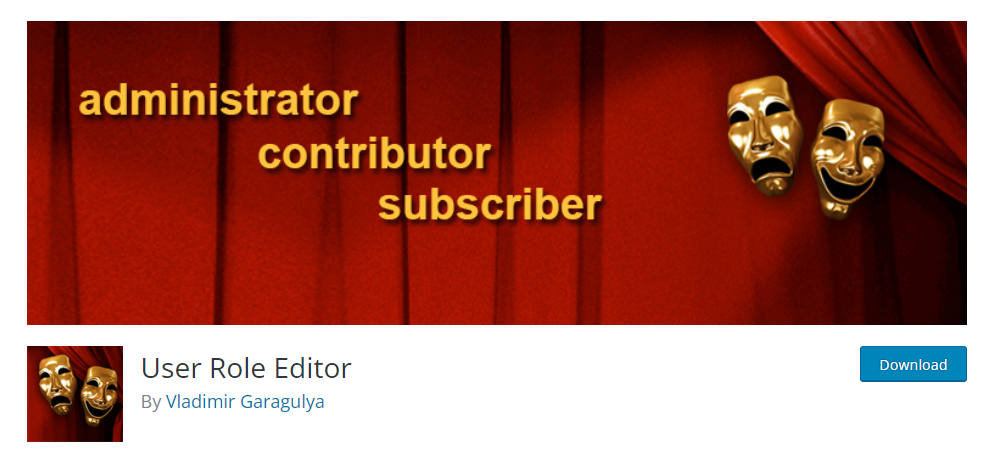
Fonctionnalités
- Vous aide à modifier les capacités attribuées à chaque rôle d'utilisateur dans votre magasin.
- Créez des rôles d'utilisateur personnalisés et définissez leurs capacités.
- Supprimez les rôles indésirables de votre site.
- Autoriser un utilisateur à avoir plusieurs rôles.
Consultez notre guide détaillé sur le plugin User Role Editor.
Membres - Plugin d'éditeur d'adhésion et de rôle d'utilisateur
Il s'agit d'une option puissante pour vous aider à gérer les rôles des utilisateurs sur votre site. Il garantit que vous pouvez gérer dans une interface conviviale la manière dont chaque rôle d'utilisateur de votre site Web se voit attribuer des capacités. Le principal avantage de ce plugin est que vous pouvez offrir des fonctionnalités spécifiques à n'importe quel rôle sur votre site. Vous pouvez également supprimer des capacités de manière sélective de n'importe quel rôle. Le plugin vous permet d'offrir plusieurs rôles au même utilisateur sans aucune limite. Il offre des options pour cloner les rôles et vous permet également de restreindre le contenu de votre boutique.
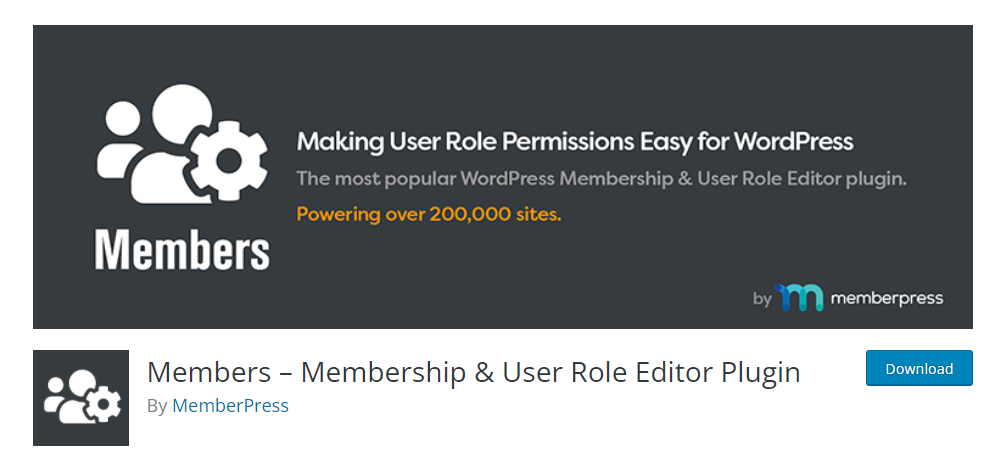
Fonctionnalités
- Gérez facilement les rôles et les capacités des utilisateurs personnalisés.
- Créez facilement des restrictions de contenu sur votre site.
- Supprimez les rôles inutilisés sans effort.
- Prise en charge des widgets et des codes abrégés pour une gestion plus facile du plugin.
Fonctionnalités de PublishPress
Vous pouvez utiliser ce plugin pour gérer de manière approfondie les utilisateurs et leurs rôles sur votre site. Vous pouvez utiliser le plugin pour personnaliser chaque rôle et contrôler les capacités dont il dispose. Le plugin vous aide même à personnaliser l'écran de post-édition et vous permet de masquer de manière sélective des éléments spécifiques sur l'éditeur. Il vous permet même de contrôler l'accès aux aspects spécifiques à WooCommerce de votre boutique.
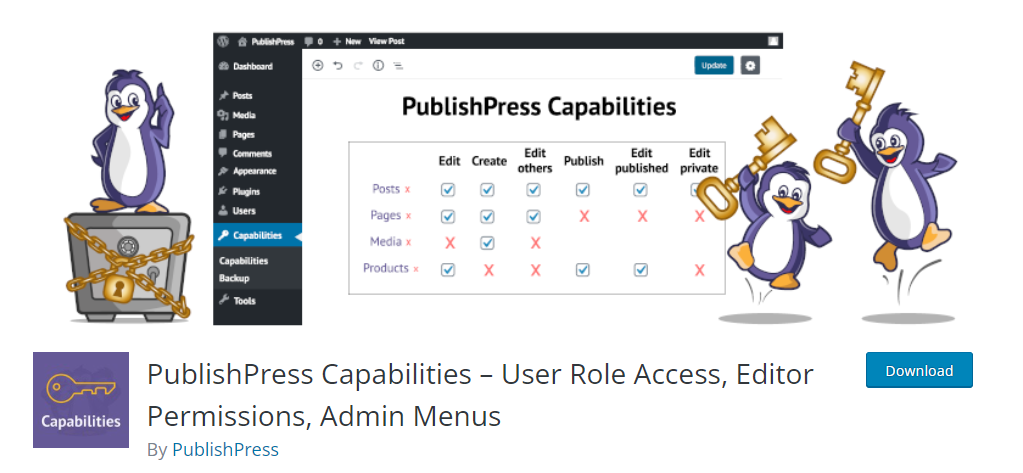
Fonctionnalités
- Modifiez les capacités de n'importe quel rôle d'utilisateur.
- Fonctionne sur toutes les taxonomies et types de publication.
- Créez facilement des rôles d'utilisateur en copiant les capacités de ceux qui existent déjà.
- Contrôlez l'accès à la zone WooCommerce.
Application de rôles d'utilisateurs personnalisés et d'autorisations dans différents modèles commerciaux WooCommerce
Principalement, les rôles d'utilisateur aident à contrôler la manière dont les utilisateurs accèdent aux différents aspects de votre site. Ceci est principalement appliqué pour la gestion des magasins et du contenu. Cependant, les rôles d'utilisateur offrent une grande portée dans la création et la gestion de différents modèles commerciaux. Si vous exploitez un magasin d'adhésion ou un magasin de gros, vous devrez segmenter vos clients pour différents plans et modèles de prix.
Les rôles d'utilisateur et les autorisations personnalisées ont une grande applicabilité dans différents modèles commerciaux WooCommerce, tels que :
- Accès restreint au contenu – Si votre site est axé sur le contenu, vous pouvez utiliser des rôles d'utilisateur et des autorisations personnalisées pour contrôler l'accès à votre contenu. En fonction de l'achat d'un produit, vous pouvez attribuer des autorisations aux clients pour définir le contenu auquel ils peuvent accéder sur votre site.
- Tarification et remises basées sur les rôles - Cela a un grand attrait dans les transactions de gros et B2B. En fonction des rôles attribués à vos clients, vous pouvez contrôler les prix des produits et les remises que vous proposez. Les magasins de gros qui ont différents niveaux de tarification pour différents clients peuvent utiliser cette fonctionnalité pour automatiser la stratégie de tarification.
Plugins qui vous aideront à utiliser les rôles d'utilisateur WooCommerce
- Mode catalogue ELEX WooCommerce, prix de gros et prix basés sur les rôles – Créez différents plans tarifaires pour différents rôles d'utilisateur sur votre boutique WooCommerce. Aide également à désactiver la fonctionnalité de commerce électronique et à exécuter simplement le site en mode catalogue.
- Plugin ELEX Dynamic Pricing and Discounts pour WooCommerce - Il s'agit d'un plugin complet pour configurer diverses règles de remise sur votre boutique. Vous pouvez configurer des remises spécifiquement pour certaines règles d'utilisateur à l'aide de ce plugin.
- Rôles et autorisations pour WooCommerce - Ce plugin vous aide à fournir une expérience de libre-service complète à vos clients B2B. Vos clients pourront gérer leurs propres rôles et autorisations en fonction de leur structure organisationnelle.
- Prix par rôle d'utilisateur - Vous pouvez offrir des remises ou des majorations à des groupes de clients spécifiques, ou afficher des prix complètement différents en fonction des rôles.
- Prix basés sur les rôles YITH WooCommerce - Ce plugin vous aiderait à afficher le bon prix pour le bon utilisateur sans tracas.
- Membres WooCommerce uniquement - Il s'agit d'un excellent plugin pour restreindre l'accès au contenu de votre site en fonction des rôles des utilisateurs. Vous pouvez créer une zone commerciale privée pour que des clients spécifiques effectuent des achats dans votre magasin.
- YITH Automatic Role Change - Ce plugin vous aidera à attribuer automatiquement des rôles d'utilisateur aux clients après l'achat, en fonction de différents critères que vous spécifiez.
- Plugin de tarification WooCommerce pour les clients, les groupes et les rôles d'utilisateur - Ce plugin vous aide à définir une tarification basée sur une catégorie spécifique aux clients, aux groupes et aux rôles d'utilisateur. De plus, vous pouvez accorder diverses remises aux clients en fonction de taux forfaitaires ou d'une valeur en pourcentage que vous spécifiez.
Les rôles d'utilisateur dans WordPress aident à fournir une structure et une organisation stables aux différents utilisateurs de votre site. De plus, il vous aide à créer un accès sélectif au contenu de votre site. Et, en ce qui concerne WooCommerce, les rôles d'utilisateur offrent plus de possibilités dans la création de prix en couches et de prix de gros. Cet article a tenté de fournir plus de clarté concernant les différents rôles d'utilisateur et leurs applications potentielles. De plus, vous devez avoir une idée de certains des plugins qui vous aideraient à utiliser efficacement les rôles d'utilisateur WooCommerce. Faites-nous savoir si vous avez des questions ou des préoccupations en laissant un commentaire ci-dessous.
Regardez la vidéo ci-dessous pour mieux comprendre les rôles des utilisateurs de WooCommerce.
Lectures complémentaires
- Plugins WooCommerce Rôles et Permissions
- Plugins de tarification basés sur les rôles WooCommerce
